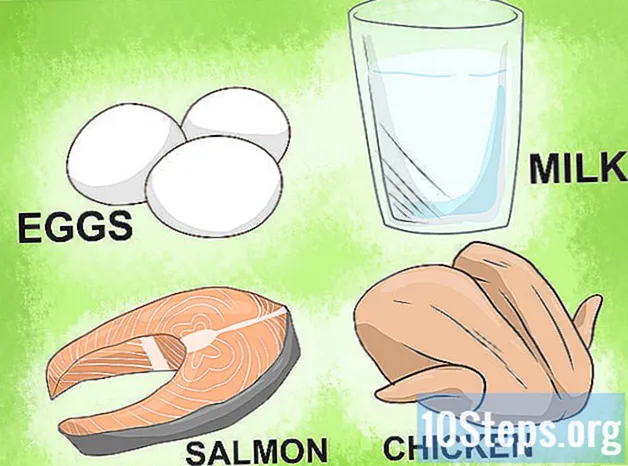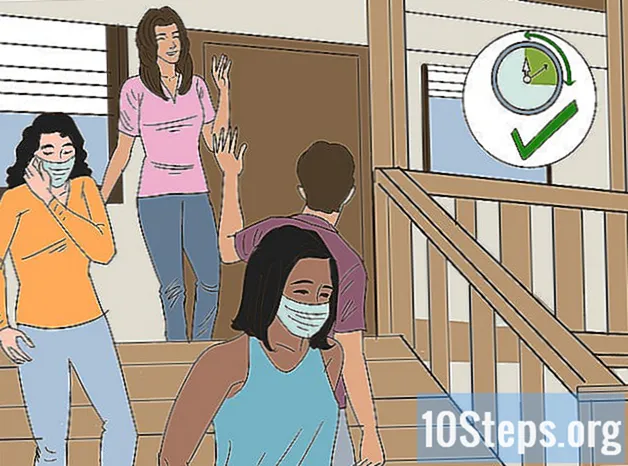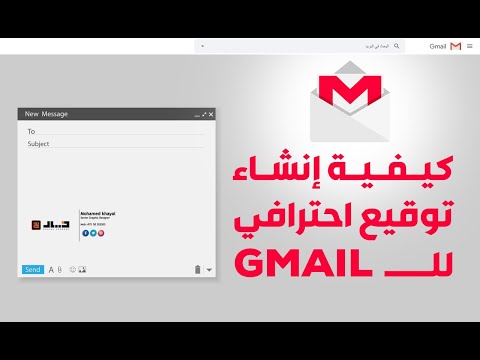
المحتوى
يعد إنشاء توقيع HTML في Gmail أمرًا ممتعًا. بمجرد أن تتعلم كيفية القيام بذلك ، ستتمكن من إنشاء صور توقيع وتبادلها عند الضرورة. ما تحتاجه هو الإنترنت وبرنامج تخزين الصور مثل Photobucket و Flickr وغيرها. ستستخدم هذه المقالة Photobucket وتفترض أن لديك بالفعل ألبومًا في البرنامج يحتوي على الصور لإنشاء التوقيعات.
خطوات
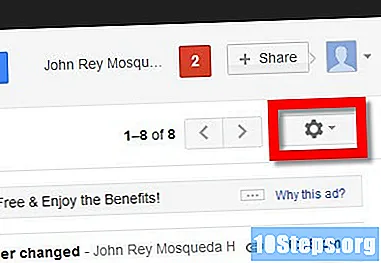
- حدد خيار "الإعدادات" من القائمة المنسدلة.
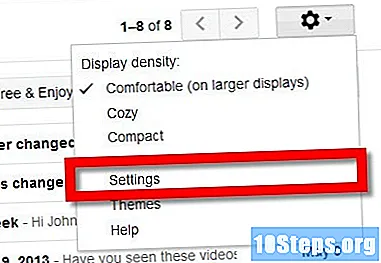
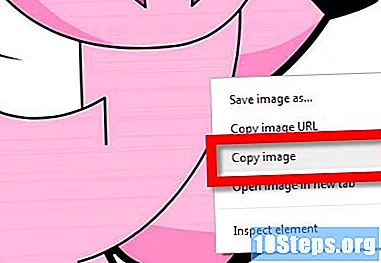
- حدد خيار "نسخ الصورة" لنسخها إلى معدل النقل.
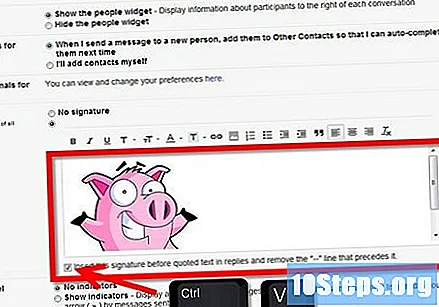
ارجع إلى علامة التبويب Gmail.- ضع الدورة داخل المربع تحت "التوقيع".
- اضغط مع الاستمرار على مفتاح "CTRL" واضغط على المفتاح "V".
- سيؤدي ذلك إلى لصق صورة التوقيع في منطقة التوقيع.
- حدد مربع النص "أدخل هذا التوقيع قبل نص الاقتباس في الردود وقم بإزالة السطر" - "الذي يسبق هذا النص."
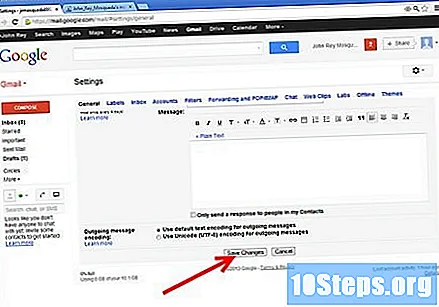
قم بالتمرير لأسفل وانقر فوق "حفظ التغييرات" لحفظ التوقيع.
نصائح
- كما هو موضح في هذه المقالة ، هذه هي أسهل طريقة لاستخدام نسخ / لصق. ومع ذلك ، إذا لم تعمل صورة في الخطوة 8 ، فتخط الخطوتين 7 و 8 وقم بما يلي:
- انقر فوق الزر "مشاركة" ،
- ثم في علامة التبويب "الحصول على رمز الارتباط" وانسخ رمز HTML إلى الحافظة.
- انتقل إلى الخطوة 9 وأكمل العملية.
- احفظ صور التوقيع المختلفة في ألبوم Photobucket مقدمًا للتبديل بينها في Gmail.